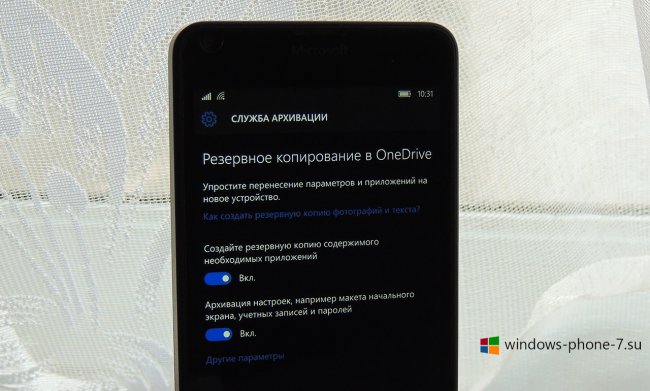- Бэкап и восстановление данных в Windows Phone
- Приложения + Настройки
- Текстовые сообщения
- Фото + Видео
- Как сделать резервную копию и восстановить Windows Phone с легкостью
- Способ 1. Резервное копирование контактов и сообщений Windows Phone на SD-карту
- Способ 2. Резервное копирование Windows Phone в облако
- Способ 3. Резервное копирование и восстановление всех данных Windows phone в один клик с Mobiletrans
- Как создать резервную копию в Windows 10 Mobile?
Бэкап и восстановление данных в Windows Phone
С выходом Windows Phone 8 в механизме резервного копирования ОС произошли большие изменения. Если в Windows Phone 7 данная функция охватывала лишь определенные данные, то в восьмой версии мобильной Windows она охватывает все, кроме настроек плиточного экрана: фотографии, видео, документы, данные приложений, закладки IE, историю вызовов, SMS-переписку. Причем, все это может бэкапиться совершенно автоматически. Часть параметров при этом сохраняется уже по умолчанию, для остальной информации нужно включить соответствующую функцию в настройках.
Сделать бэкап на Windows Phone просто. Нужно только иметь аккаунт в SkyDrive и быть авторизованным на устройстве (хотя бы один раз войти с помощью учетной записи Microsoft). Если вдруг с вашим винфоном что-то случится, вы сможете легко восстановить все вышеперечисленное на другом WP-устройстве. Для управления функцией бэкапа откройте Настройки -> Резервное копирование. Рассмотрим каждый из присутствующих в этом меню пунктов подробнее.
Приложения + Настройки
Если поставить галочку в чекбоксе Приложения+Настройки, то в облако SkyDrive будет автоматически копироваться не только список установленных приложений, но и их данные: ваши настройки в них, прогресс в играх и т.д. То есть, если вы случайно удалили любимую игру, то, когда вы установите ее вновь, вы сможете начать играть с того же места, на котором остановились в последний раз.
Важно: некоторые вновь установленные приложения просят подтвердить, что вы хотите загрузить ранее сохраненные данные.
Используя панель резервного копирования для приложений и настроек, вы также можете делать принудительный бэкап всех текущих параметров. Для этого нужно тапнуть кнопку Создать резервную копию.
Текстовые сообщения
В отличие от случая с резервным копированием приложений, здесь доступно большее количество опций.
При этом имейте в виду, что удаляя SMS- и MMS-сообщения из смартфона, вы тем самым удаляете эти же письма из резервных копий. Также нужно учитывать, что копирование чатов не поддерживается.
Фото + Видео
Эта опция включена в Windows Phone 8 по умолчанию, если вы вошли в ОС через Windows ID.
При выборе опции «Хорошее качество «в настройках резервного копирования для Фото + Видео, изображения и видео будут копироваться в облако сразу после съемки/загрузки. Если выбрать «Лучшее качество», то файлы будут копироваться только при наличии WiFi-подключения.
Как сделать резервную копию и восстановить Windows Phone с легкостью
Данные, хранящиеся на мобильных телефонах, могут быть очень легко потеряны из-за некоторых аварий, таких как сбой системы, неправильная работа, случайное удаление и вирусная атака. Чтобы обеспечить лучшую защиту данных, вам необходимо принять некоторые необходимые меры. Самый распространенный метод — сделать резервную копию некоторых важных данных, которые, как вы думаете, есть. Обычно мы создаем резервную копию контактов и сообщений. Итак, в этой статье я расскажу вам несколько разных способов резервного копирования и восстановления данных Windows Phone с легкостью. Нажмите на нее, если хотите передавать данные с телефона Windows на телефон Android.
Способ 1. Резервное копирование контактов и сообщений Windows Phone на SD-карту
Есть много полезных приложений для телефонов Windows, таких как «Перенос моих данных», а затем «Контакты + Резервное копирование сообщений», которые доступны в магазине Microsoft. И чтобы использовать этот способ, вам нужна новая и чистая SD-карта, чтобы вы могли легко найти важные файлы резервных копий после их резервного копирования. Кроме того, вы можете сохранить вредоносные программы и вирусы от своих файлов резервных копий, поскольку вы используете новую SD-карту. Теперь позвольте мне показать вам подробный способ использования приложения Контакты + Резервное копирование сообщений на вашем Windows Phone.
Шаг 1. Загрузите приложение Контакты + Резервное копирование сообщений на свой телефон Windows Phone из магазина Microsoft. И тогда правильно установите его.
Шаг 2. Перейдите в приложение настроек на вашем телефоне Windows и введите его, чтобы найти раздел приложений.
Шаг 3. Найдите имя Контакты + Резервное копирование сообщений, а затем настройте некоторые параметры, чтобы впоследствии этот инструмент мог успешно продолжить процесс.
Шаг 4. Запустите «Контакты + резервное копирование сообщений» на вашем телефоне Windows, а затем нажмите «Резервное копирование» и покажите, что вы хотите создать файл резервной копии и сохранить его на SD-карте. Конечно, не забудьте вставить свою SD-карту перед этим.
Шаг 5. Теперь вы можете выбрать типы файлов для резервного копирования. Есть SMS, MMS и контакты.
Шаг 6. После выбора вы можете нажать на кнопку «Резервное копирование», чтобы начать процесс.
Шаг 7. Через несколько минут вы можете вынуть SD-карту после завершения проверки.
Затем после этого, когда вы захотите восстановить файлы резервной копии, вы можете сделать так:
Шаг 1. Вставьте SD-карту в телефон Windows. И запустите приложение Контакты + Резервное копирование сообщений.
Шаг 2. Нажмите кнопку «Восстановить» в приложении и выберите файлы резервных копий, которые вы хотите восстановить.
Шаг 3. Нажмите на кнопку «Восстановить», чтобы начать процесс восстановления.
Шаг 4. Теперь вы должны получить сообщения или контакты, которые вы хотите на вашем телефоне Windows. Просто извлеките SD-карту и аккуратно уберите ее.
Способ 2. Резервное копирование Windows Phone в облако
Сейчас облачный сервис популярен в мире. Вы можете легко хранить любые данные на нем, чтобы вы могли получить к нему доступ в любое время и в любом месте. И часто облачный сервис предоставляет большое бесплатное пространство для хранения, так что вы можете свободно хранить любые данные, в том числе фотографии, аудио, видео, контакты, сообщения и так далее. С операционной системой Windows 8 вы можете использовать облачную службу на вашем телефоне Windows для резервного копирования. Здесь я покажу вам подробный путь в следующих отрывках.
Шаг 1. Сначала вам нужно зайти в приложение «Настройки» на своем телефоне Windows Phone и выбрать опцию «Резервное копирование».
Шаг 2. Теперь вам нужно включить опцию «Резервное копирование», чтобы перейти к следующему шагу. Кроме того, доступно больше опций, и вы можете включить соответствующие опции, чтобы вы могли работать плавно. Для фотографий и видео вы также можете выбрать резервное копирование с плохим или хорошим качеством.
Шаг 3. И, наконец, вы можете получить все файлы, которые вы включили соответствующие параметры в облаке. Но не забудьте подключить свой телефон Windows к устойчивой сети.
После этого давайте посмотрим, как восстановить файлы резервной копии вместе:
Шаг 1. Войдите в учетную запись Microsoft на вашем телефоне Windows, на которой вы хотите восстановить файлы резервной копии.
Шаг 2. Затем вы переходите к опции «Резервное копирование» и выбираете восстановить файлы резервной копии на правящем телефоне.
Шаг 3. После просмотра файлов резервных копий, просто выберите тот, который вы хотите, и нажмите на него.
Шаг 4. Таким же образом можно создавать резервные копии и восстанавливать приложения. Но вам нужно установить их вручную, введя учетные записи и пароли для подтверждения.
Способ 3. Резервное копирование и восстановление всех данных Windows phone в один клик с Mobiletrans
Теперь мы подошли к последнему пути, с Wondershare MobileTrans. Если вы впервые слышите Wondershare Mobiletrans, то вы можете увидеть основные возможности этого замечательного инструмента в следующих отрывках:
Основные характеристики:
- Он совместим со многими телефонами и планшетами, включая Windows, iOS и Symbian.
- Существует две версии как для компьютера Windows, так и для компьютера Mac.
- Типы файлов включают фотографии, музыку, видео, сообщения, контакты, календари, приложения и так далее.
- Это может помочь пользователям передавать данные между двумя различными устройствами.
- Сделайте резервную копию данных для хранения и Резервное копирование файлов телефона Microsoft Lumia Windows на компьютер
- Это может восстановить файлы резервной копии.
- Помогите пользователям стереть свой старый телефон.
- Это безопасный и эффективный инструмент.
- Он предлагает удобный интерфейс.
Теперь позвольте мне рассказать вам, как его использовать.
Шаг 1. Подключите телефон Windows Phone к компьютеру с помощью кабеля USB. А затем запустите Wondershare Mobiletrans, чтобы он мог обнаружить ваш телефон.
Шаг 2. Выбрать «Сделайте резервную копию вашего телефонаОпция в главном окне.
Шаг 3. Выберите файлы, которые вы хотите создать резервную копию, и нажмите «Start Transfer». Затем отключите телефон после окончания процесса.
Шаг 4. Если вам необходимо использовать файлы резервных копий, просто снова подключите телефон с Windows к компьютеру. И выберите «Восстановить резервные копии«.
Шаг 5. Выберите правильный файл резервной копии, который вы хотите восстановить, и выберите типы файлов, чтобы вы могли извлечь определенные файлы из файла резервной копии, чтобы восстановить их на вашем телефоне Windows.
Отслеживайте местоположения, сообщения, звонки и приложения.
Делайте это удаленно и на 100% незаметно.
Как создать резервную копию в Windows 10 Mobile?
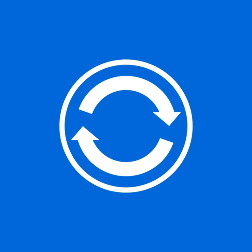
1. На смартфоне перейдите в «Параметры» > «Обновление и безопасность».
2. Войдите в раздел «Службы архивации» и переведите переключатели «Создайте резервную копию содержимого необходимых приложений» и «Архивация настроек, например макета начального экрана, учётных записей и паролей» в состояние «Вкл».
3. Нажмите на надпись «Другие параметры».
4. В списке приложений ниже выберите те, данные из которых вы хотите поместить в резервную копию.
5. Убедитесь в том, что ваш смартфон подключен к сети Интернет через Wi-Fi или передачу данных.
6. Нажмите на кнопку «Архивировать данные сейчас».
7. Дождитесь окончания процесса создания и загрузки резервной копии.
Обратите внимание на то, что создание резервных копий может осуществляться и в автоматическом режиме. Для того, чтобы его включить, вам необходимо перетянуть переключатель «Включить автоматическое резервное копирование данных» в положение «Вкл».
Если вы хотите, чтобы фотографии и видео из вашей галереи также автоматически загружались в персональное облачное хранилище, вам необходимо сделать следующее:
1. Запустить приложение «Фотографии».
2. Нажать на кнопку с тремя точками в правом нижнем углу приложения.
3. Перейти в раздел «Параметры».
4. Нажать на надпись «Управление параметрами отправки файлов в OneDrive».
5. Перевести переключатель «Отправка данных камеры» в состояние «Вкл».
6. Из выпадающего списка «Учётная запись резервного копирования камеры» выберите свой Microsoft-аккаунт.
7. Переведите переключатель «Включить видеозаписи» в состояние «Вкл».
Что помещается в резервную копию:
– Список игр и приложений, установленных на смартфон.
– Данные с игр и приложений (если данная возможность поддерживается ими).
– Эскиз стартового экрана, настройки экрана блокировки, а также изображение, установленное на него.
– Учётные записи, подключенные к смартфону (Google, Яндекс, Mail.ru, Yahoo и другие).
– Закладки и история из браузера Microsoft Edge.
– Новые слова, добавленные в словарь клавиатуры.
– История вызовов, СМС-сообщения.
Примечательно то, что резервная копия сохраняется в изолированное пространство облачного хранилища OneDrive и занимает относительно мало места. Несмотря на столь обширный перечень данных, размер сохраняемой резервной копии может составлять несколько сотен килобайт или же пару мегабайт.